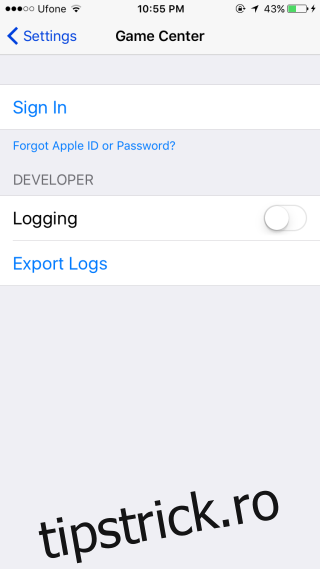Aplicația Game Center din iOS este istorie. Începând cu iOS 10, Game Center nu mai există ca o aplicație independentă pe care o puteți accesa din ecranul de pornire. Asta nu înseamnă că funcționalitatea Game Center a fost eliminată. Serviciul încă există, deoarece multe aplicații populare precum Fruit Ninja, Letterpress și Tall Chess se bazează pe el. De asemenea, există o mulțime de aplicații multiplayer pentru iOS care necesită Game Center pentru a funcționa. Dacă ați avut Game Center configurat pe iPhone înainte de a face upgrade la iOS 10, nu va trebui să vă conectați din nou la acesta. Dacă vă configurați iPhone-ul ca dispozitiv nou sau dacă doriți să vă deconectați de la Game Center în iOS 10, veți fi pierdut, deoarece aplicația în sine a dispărut. În iOS 10, trebuie să accesați aplicația Setări pentru a vă conecta și deconecta din Game Center.
Conectați-vă la Game Center
Deschideți aplicația Setări și derulați în jos la Game Center. Ar trebui să apară la sfârșitul secțiunii Muzică, Fotografii și Cameră foto, iBooks și Podcasturi. Apăsați-l. Dacă nu sunteți conectat la Game Center, veți vedea opțiunea „Conectați-vă” pe ecranul Game Center.
Atingeți-l și conectați-vă cu ID-ul Apple.
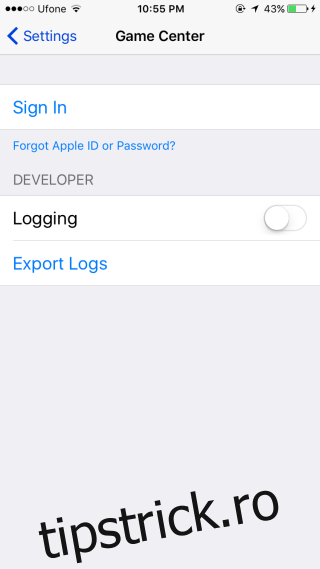
Deconectați-vă de la Game Center
Deschideți aplicația Setări și atingeți Game Center. Pe ecranul Game Center, veți vedea ID-ul Apple pe care l-ați folosit pentru a vă conecta la Game Center. Atingeți-l și va apărea un meniu cu opțiunea Deconectare.
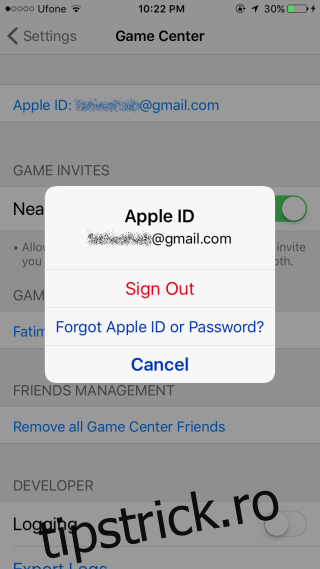
Este corect să vă avertizez că experiența dvs. de joc în unele aplicații ar putea fi afectată. Pentru aplicațiile care insistă să fiți conectat la Game Center, de exemplu King of Thieves, vi se va cere să vă conectați la Game Center de fiecare dată când lansați aplicația. Alte jocuri ar putea fi mai puțin insistente, dar jocurile multiplayer precum Letterpress și Tall Chess pur și simplu nu pot funcționa cu dvs. deconectat de la Game Center.